بررسی میزان منابع مصرفی سایت ازجمله CPU و RAM برای اطلاع از وضعیت کلی منابع هاست و فرایندهای پردازش های اهمیت دارد. سرعت وب سایت و قدرت هاست موضوعاتی هستند که می توانند روی عملکرد کلی سایت و میزان رضایت کاربران نقش مهمی را ایفا کنند. سرعت یک وب سایت با عواملی مثل CPU یا RAM ارتباط مستقیم دارد. در صورتی که مصرف وب سایت شما از منابع CPU و RAM تعیین شده برای آن فراتر برود، وب سایت همچنان در دسترس کاربران می ماند اما با زمان بارگیری به شدت کاهش پیدا می کند. در این مقاله از رسانه نکست میزبان فا تصمیم داریم به آموزش مشاهده میزان منابع مصرفی سایت در هاست سی پنل بپردازیم.
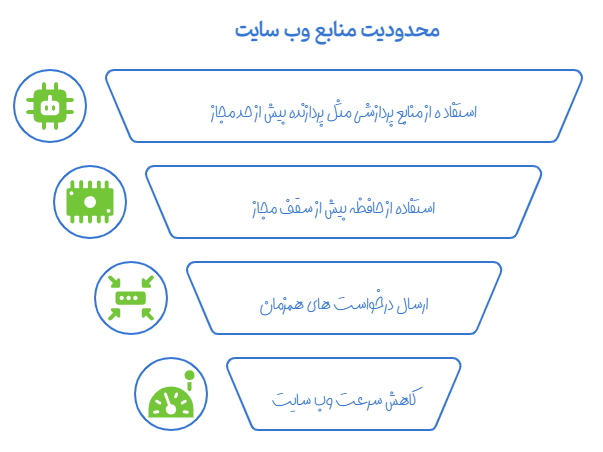
مشاهده و بررسی مصرف منابع هاست
در سرویس های هاست اشتراکی برای هر وب سایت منابع خاصی در نظر گرفته می شود که این منابع شامل میزان خاصی از پردازنده یا CPU، حافظه یا RAM ،Hard Disk هارد دیسک و تعداد پردازش های (Process) همزمان روی آن وب سایت می باشد. هر گاه یکی از موارد فوق مانند پردازنده، RAM و یا درخواست های همزمان به میزان حداکثر استفاده شود، سایت کاربران با کندی در لود و مدیریت، همچنین اختلال در عملکرد وب سایت روبه رو می شوند و در دقایقی ممکن است از دسترس خارج شود که در این شرایط خطای 508 یا Error 508 Resource Limit is Reached مشاهده خواهید نمود.
کاربرانی که با مشکل کندی سرعت و اختلال در عملکرد سایت خود مواجه هستند می توانند از قسمت Resource Usage وضعیت منابع مصرفی خودرا بررسی نمایند و در صورتیکه حداکثر مصرف منابع فعلی را دارند می توانند سرویس هاست خود را به پلن های بالاتر با منابع قابل استفاده بیشتری ارتقا دهند تا مشکل آن ها رفع گردد.
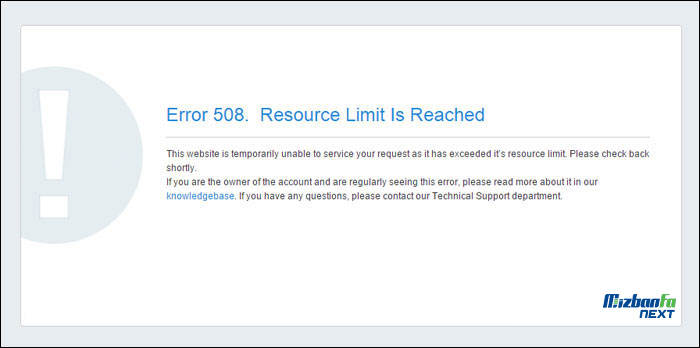
این خطا می تواند به صورت لحظه ای و در زمان های مختلف روی دهد. زیرا فقط در مواقعی که مصرف منابع به حداکثر میزان مجاز برای سرویس هاست می رسد مشکل کندی رخ می دهد و در سایر مواقع مشکلی وجود نخواهد داشت. شما از طریق کنترل پنل هاست خود و با استفاده از گزینه Resource Usage می توانید منابع مصرفی سرویس خود را به طور دقیق و به صورت نمودار گرافیکی مشاهده نمایید. جهت دسترسی به این بخش به منظور بررسی میزان منایع مصرفی می توانید مراحل زیر را دنبال نمایید.
چک کردن منابع مصرفی سایت در هاست سی پنل
در ابتدا به کمک آموزش ورود به کنترل پنل هاست سی پنل وارد هاست سی پنل خود شوید. سپس در بخش Metrics روی گزینه Resource Usage کلیک کنید. (ممکن است این گزینه تحت عنوان CPU and Concurrent Connection Usage در کنترل پنل شما نمایش داده شود).
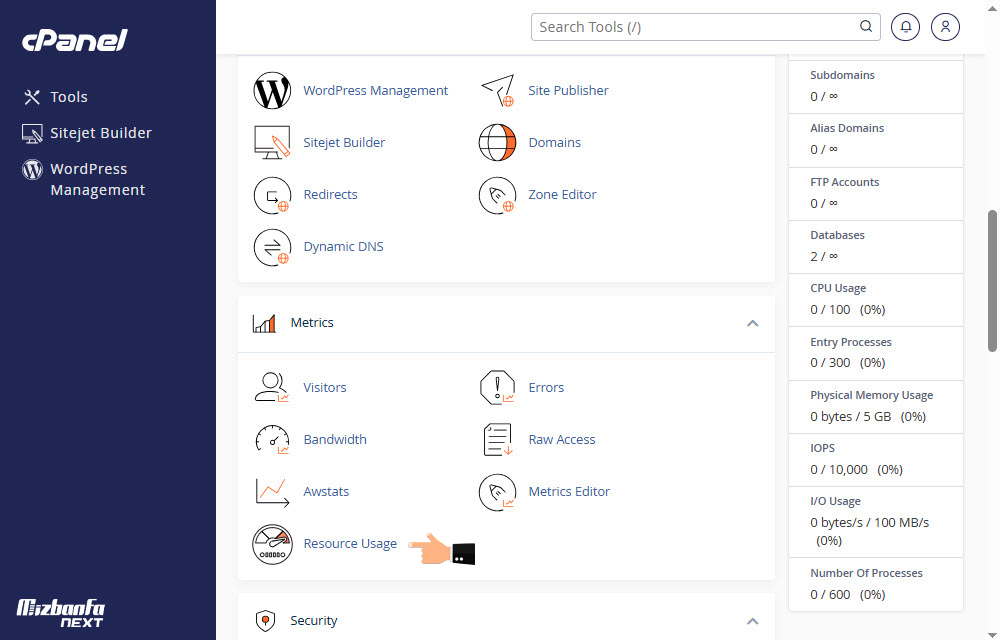
در صفحه مربوط به میزان مصرف منابع شما می توانید خلاصه ای از اطلاعات مربوطه را مشاهده نمایید. بسته به میزان استفاده از منابع مصرفی حساب خود، ممکن است با یکی از وارد زیر مواجه شوید:
Your site had no issues in the past 24 hours بدین معنا است که در 24 ساعت گذشته هاست شما هیچ مشکلی از بابت تامین منابع پردازشی نداشته و محدودیتی اعمال نشده است.
اگر پیام Your site has been limited within the past 24 hours را در dashboard خود مشاهده کردید، باید بدانید که در 24 ساعت گذشته حداقل یک محدودیت منابع برای وب سایت شما ایجاد شده است. سی پنل اطلاعات بیشتری را در مورد اینکه کدام منبع یا منابع باعث ایجاد چنین محدودیتی شده اند را به شما نشان می دهد.
هشدار Your site might hit resource limits soon زمانی نمایش داده می شود که احتمال اینکه در آینده نزدیک حساب شما با محدودیت در خصوص میزان منابع مصرفی رو به رو شود، وجود داشته باشد. سی پنل اطلاعات لازم درباره اینکه کدام یک از منابع در معرض خطر محدودیت هستند را نشان می دهد تا بتوانید آنها را اصلاح نمایید.
اگر می خواهید جزئیات مربوط به میزان منابع مصرفی در خصوص حساب خود را بررسی نمایید باید در صفحه Resource Usage روی دکمه Details کلیک کنید. بدین ترتیب جزئیات میزان مصرف منابع مصرفی همراه با نمودار گرافیکی برای شما باز شود.
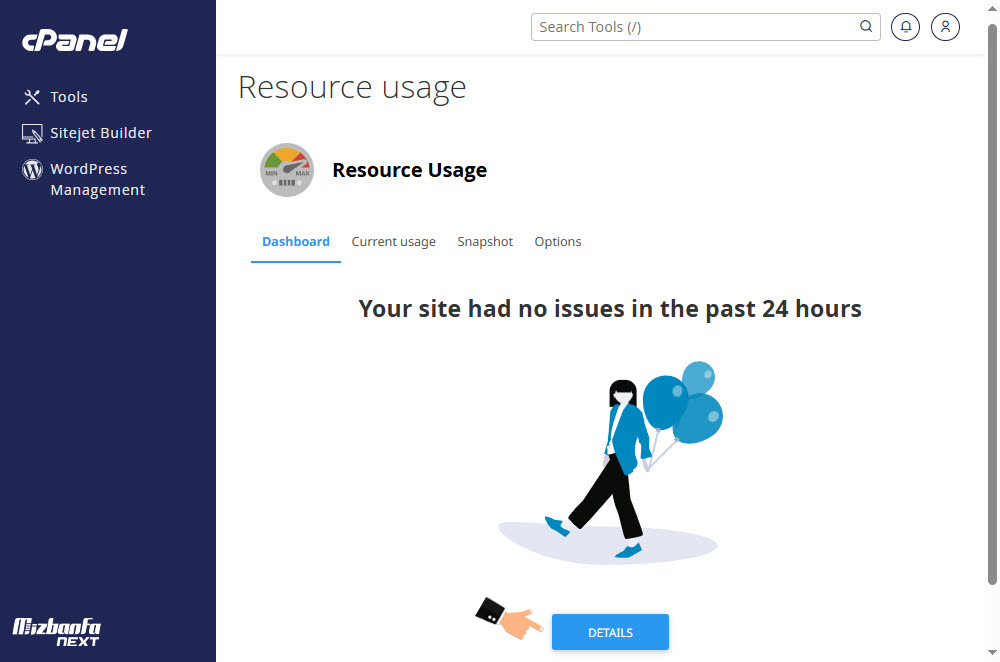
در این مرحله نمودار گرافیکی میزان مصرف سایت شما به همراه جزئیات کامل نمایش داده خواهد شد. به صورت پیش فرض سی پنل اطلاعات مربوط به میزان مصرف منابع را برای روز جاری نمایش می دهد. برای تغییر فاصله زمانی نمایش داده شده می توانید گزینه Timeframe را انتخاب و محدوده زمانی مورد نظر خود را اعمال کنید. با استفاده از گزینه Time Unit نیز می توانید فاصله بین نقاط داده های نمایش داده شده در نمودار را تنظیم نمایید.
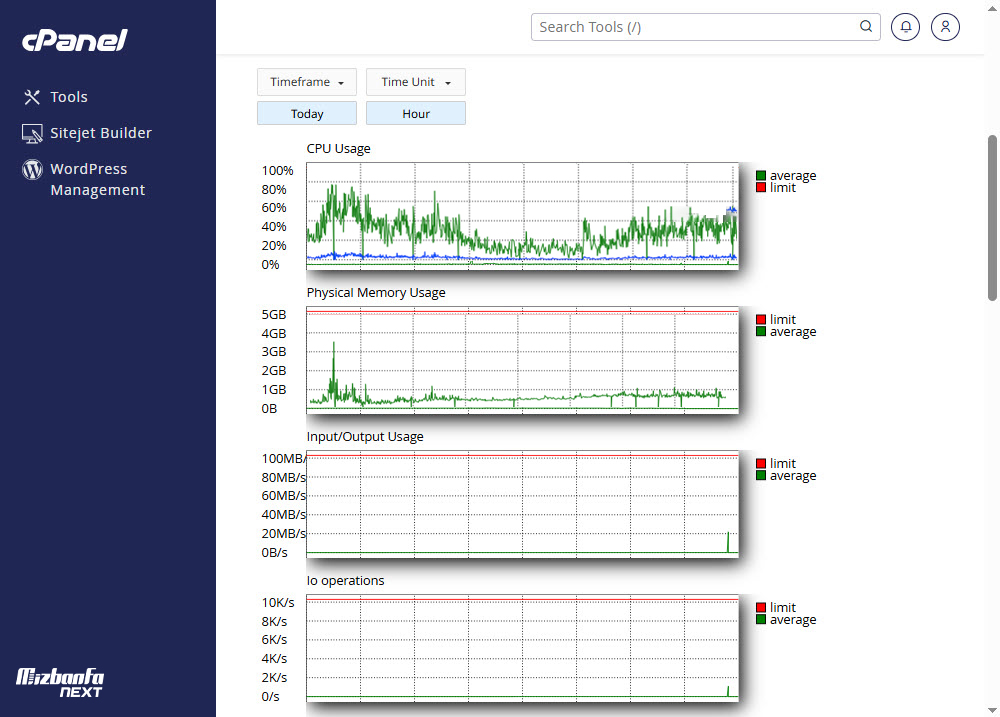
میزان استفاده از پردازنده (CPU)، رم (RAM) و I/O و همچنین منابع اختصاص یافته برای یک هاست را در این قسمت مشاهده میکنید. اطلاعاتی که در صفحه Current Usage سی پنل می توانید در خصوص میزان منابع مصرفی وب سایت خود مشاهده کنید، شامل موارد زیر است.
1- نمودار گرافیکی CPU Usage در سی پنل
قسمت CPU Usage مربوط به حداکثر مصرف منابع CPU اختصاص داده شده به هر حساب کاربری می باشد. مصرف بیش از حد از منابع CPU می تواند سرور را دچار اختلال و کندی کند که این موضوع بسیار مهم بوده و می بایست حتما به آن توجه شود.
2- نمودار Input/output Usage
در بخش Input/output Usage محدودیت IO توان عملیاتی کاربران را کنترل می کند که بر حسب KB/s محاسبه می شود. زمانیکه از حد مجاز مصرف این منابع بیشتر شود، عملیات ها با کندی انجام شده یا متوقف خواهند شد زیرا IO یکی از منابع کمیاب در هاست اشتراکی می باشد.
3- معنی نمودار Entry Processes
Entry Processes جهت کنترل پردازش های ورودی ها می باشد. بهترین راه برای فهم این نوع از محدودیت ها، برخی از اسکریپت های وب می باشد که می توانند توسط بازدیدکنندگان وب سایت ها به صورت همزمان اجرا شوند. این محدودیت نیز بدین منظور مهم می باشد که از عدم عملکرد صحیح وب سرور آپاچی جلوگیری می نماید.
4- آشنایی با نمودار گرافیکی Processes و گزینه های آن
قسمت Processes تعداد پردازش های سایت را محدود می کند به طوری که زمانیکه این تعداد به حداکثر میزان تعریف شده رسید، پروسس جدیدی قابل اجرا نخواهد بود تا زمانیکه یکی از پروسس ها به اتمام برسد. این موضوع می تواند از بروز حملات DDos جلوگیری نماید.
5- Faults پردازشات نادرست
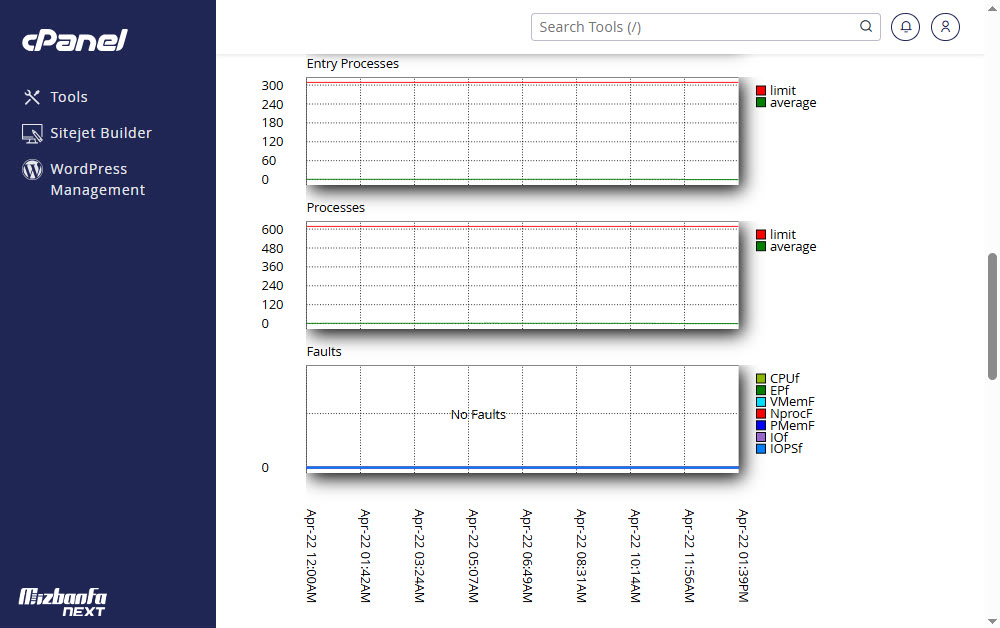
قسمت Faults تعداد Entry Processes و virtual RAM نادرست می باشد که توسط سیستم ثبت شده است.
- IOPS: مقدار مجاز داده های ورودی و خروجی Input/Outpot بر اساس تعداد در ثانیه
- EP: مقدار مجاز Entry Processes – بازدیدهای همزمان مجاز و در حال اجرا
- PMem: مقدار مجاز رم سخت افزاری
- Nproc: مقدار مجاز برای پردازش ها
- CPU: مقدار مجاز مصرف از پردازنده
- IO: مقدار مجاز داده های ورودی و خروجی Input/Outpot براساس حجم آنها در ثانیه
- VMem: مقدار مجاز رم نرم افزاری
با کلیک روی سربرگ Snapshots هم می توانید عکس های مربوط به میزان منابع مصرفی وب سایت خود را مشاهده نمایید. با توجه به اینکه وب سایت شما در کدام یک از حالت های مصرف قرار گرفته باشد، ممکن است یک لیست از فرآیندها و همچنین لیستی از داده های پایگاه داده نمایش داده شود. شما می توانید به کمک دکمه های فلش قرار گرفته تصاویر را به ترتیب مشاهده نمایید. با استفاده از لیست اسنپ شات می توانید زمان مشخصی را انتخاب نمایید تقویم موجود کنار صفحه به شما کمک می کند تا بتوانید یک تاریخ مشخص را انتخاب کنید.
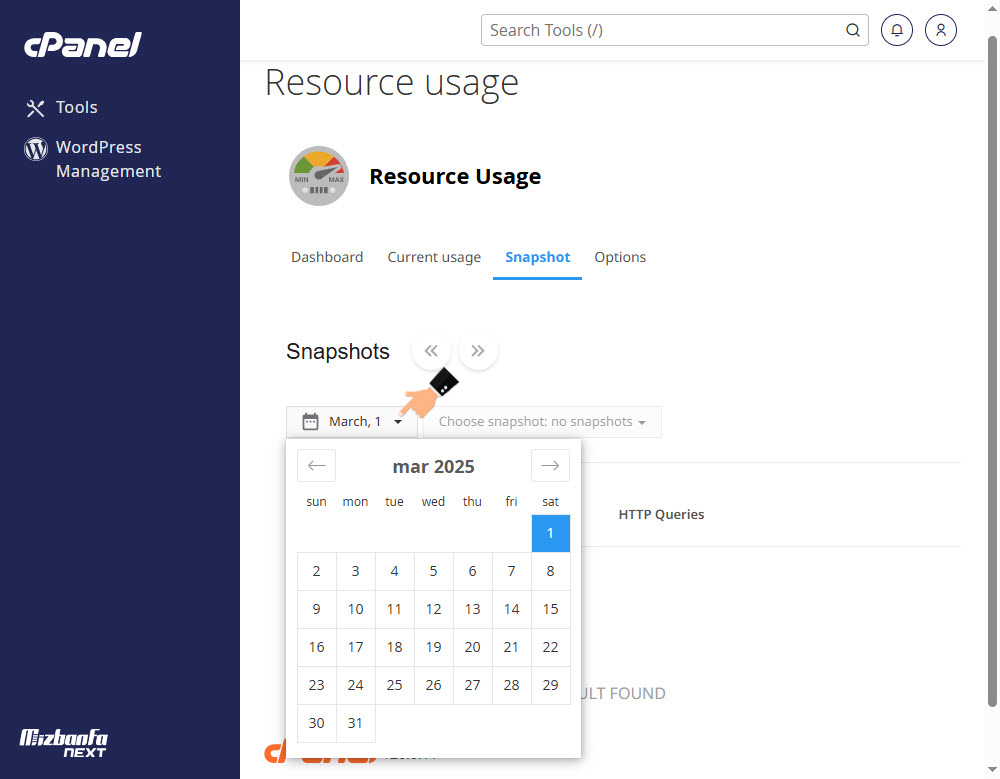
نصب افزونه های مانیتورینگ مخصوص وردپرس
اگر از وبسایت وردپرسی استفاده میکنید می توانید افزونه های زیر را نیز نصب کنید و یک مانیتورینگ دقیق و همه چانبه در پیشخوان وبسایت وردپرسی خود داشته باشید. به کمک چنین افزونه هایی میتوانید مصرف منابع پردازشی، سرعت اجرای پروسه ها، خطاهای مرتبط با رکوئست های سمت سرور و همچنین وضعیت کلی سرور را از طریق پیشخوان وردپرس رصد و پیگیری کنید و چنانچه مشکلی در این زمینه وجود داشته باشد سریعا مطلع خواهید شد.
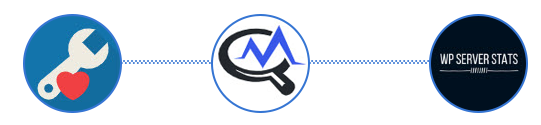
- Query Monitor
- WP Server Health Stats
- Health Check & Troubleshooting
شایان ذکر است اگر روی سرور اختصاصی یا سرور مجازی خود کنترل پنل سی پنل را نصب کرده اید از طریق SSH نیز می توانید فضای رم،پروسه های در حال اجرا، کلیه فرآیندهای متوقف شده و… را نیز بررسی نمایید. برای این منظور کافیست دستور top را جهت مشاهده زنده مصرف CPU و RAM در محیط ssh وارد کنید چنانچه در این زمینه نیاز به توضیحات بیشتری دارید می توانید آموزش کار با دستور top در لینوکس را نیز بررسی کنید. در جدول زیر یک راهنمایی کلی برای بررسی منابع مصرفی سی پنل با دسترسی های مختلف ارائه شده است که در بالاترین سطح دسترسی از طریق SSH و در پایین ترین سطح دسترسی از طریق ارسال تیکت پشتیبانی میتوانید وضعیت منابع مصرفی هاست خود را کنترل کنید.
| روش بررسی | مخصوص چه کسانی است؟ | ابزار بررسی منابع هاست | موارد قابل بررسی |
|---|---|---|---|
| پنل مدیریت هاست (cpanel/direct admin) | مخصوص کاربران جهت بررسی انواع هاست | Resource Usage, Bandwidth, Disk Usage | CPU، RAM، ترافیک، فضای دیسک |
| CloudLinux / LVE Manager | برای مدیران سرور | LVE Manager (داخل پنل هاست) | مصرف منابع توسط هر اسکریپت |
| نصب افزونه های وردپرسی | مخصوص صاحبان وبسایت های وردپرسی | Query Monitor یا WP Server Stats | سرعت اجرا، میزان مصرف رم و پردازنده، مشاهده خطاها |
| ارسال تیکت به پشتیبانی هاست | برای انواع وبسایت ها | ارسال تیکت / تماس | گزارش دقیق مصرف منابع، پیشنهادات بهینه سازی منابع |
| دستورات SSH (مثل top, htop, df -h) | مخصوص صاحبان سرور مجازی یا سرور اختصاصی | در ترمینال SSH | CPU،RAM، دیسک، ورودی/خروجی |
سوالات متداول درباره مشاهده و بررسی مصرف منابع هاست سی پنل
-
چطور میتوان مصرف منابع هاست سی پنل را بررسی و رصد کرد؟
برای بررسی میزان منابع مصرفی هاست سی پنل روی گزینه Resource Usage کلیک کنید سپس می توانید نمودارهای گرافیکی از مصرف منابع پردازشی از جمله رم و cpu را مشاهده و در صورت نیاز به منابع بیشتر سرویس هاست خود را ارتقا دهید.
-
ارور 508 Resource Limit Reached به چه معناست؟
زمانیکه مصرف منابع پردازشی هاست مثل RAM یا CPU بیش لز سقف مجاز باشد یا درخواست های همزمان زیادی از سمت سایت شما ارسال شود کاربران سایت با کندی مواجه خواهند شد در چنین شرایطی ممکن است خطای 508 یا Error 508 Resource Limit is Reached نمایش داده شود.
-
چه افزونه های وجود دارد تا بتوانیم از طریق پیشخوان وردپرس مانیتورینگ انجام دهیم؟
افزونه هایی مثل Query Monitor و WP Server Health Stats و Health Check & Troubleshooting در میان وردپرس کاران محبوب اند و امکانات بسیار خوبی جهت رصد پردازشات ارائه میدهند و البته هر سه کاملا رایگان هستند.
سخن آخر
مشاهده و بررسی مصرف منابع هاست در زمان هایی که با کندی و مشکلات سرعت و اختلال مواجه هستید کاربردی است به این شکل میتوانید میزان منابع مصرفی سایت ازجمله CPU و RAM را بسنجید. زمانیکه با کمبود منابع پردازشی مواجه شوید ممکن است خطای 508 یا Error Resource Limit is Reached نمایش داده شود. اگر مصرف منابع پردازشی هاست به سقف مجاز خود رسیده باشید دو راهکار دارید، اول اینکه مطمئن شوید وبسایت شما کاملا بهینه است دوم بررسی کنید که هاست فعلی پاسخگوی نیازهای پردازشی سایت شماست و شاید زمان ارتقاء هاست فرا رسیده!











